Kebanyakan orang memiliki paket data terbatas di iPhone dan iPad mereka. Anda mungkin menghadapi biaya kelebihan penggunaan saat menggunakan lebih banyak data daripada yang disertakan dengan paket Anda. Inilah sebabnya mengapa Anda mungkin ingin memantau penggunaan data di perangkat Anda. Apakah Anda ingin tahu berapa banyak data seluler yang Anda gunakan di iPhone Anda? Di iPhone (atau iPad), Anda dapat melihat berapa banyak data yang digunakan oleh fitur tertentu dari perangkat iOS Anda.
Selanjutnya, Anda dapat menyesuaikan (mengaktifkan atau menonaktifkan) data seluler untuk aplikasi iOS tertentu. Beberapa aplikasi di iPhone atau iPad Anda akan menggunakan data seluler. Anda dapat mengaktifkan atau menonaktifkan akses data seluler untuk aplikasi yang Anda pilih.
Ketuk Pengaturan > Seluler untuk melihat penggunaan data seluler untuk setiap aplikasi yang diinstal pada perangkat Anda.
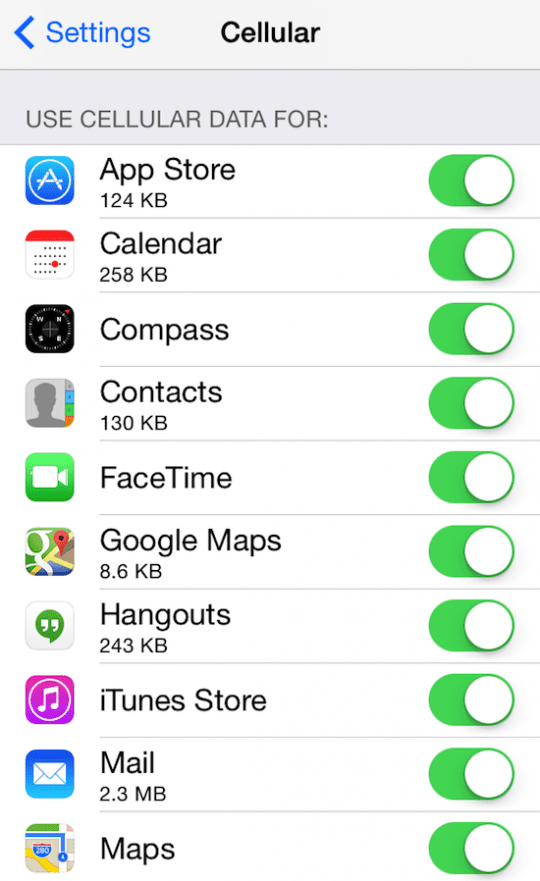
Jika Anda ingin menonaktifkannya, cukup matikan salah satunya. Anda dapat menonaktifkan beberapa aplikasi untuk sementara. Misalnya, jika Anda bepergian ke luar negeri, Anda mungkin ingin menghindari biaya roaming tambahan. Untuk aplikasi apa pun yang Anda nonaktifkan untuk data seluler, ponsel Anda hanya akan menggunakan Wi-Fi.
Anda juga dapat melihat berapa banyak data seluler yang digunakan oleh fitur sistem tertentu dari perangkat Anda. Misalnya, salah satu pertanyaan yang sering kita terima adalah apakah iMessage menggunakan data seluler. Anda mungkin melihat berapa banyak data yang digunakan iMessage. Atau, jika Anda menggunakan hotspot sering untuk menghubungkan komputer atau perangkat lain ke internet menggunakan data seluler, Anda dapat melihat berapa banyak data seluler yang digunakan untuk data hotspot. Untuk melakukannya, ketuk Pengaturan > Seluler > Layanan Sistem di mana Anda dapat melihat berapa banyak data yang dikonsumsi oleh fitur tertentu.
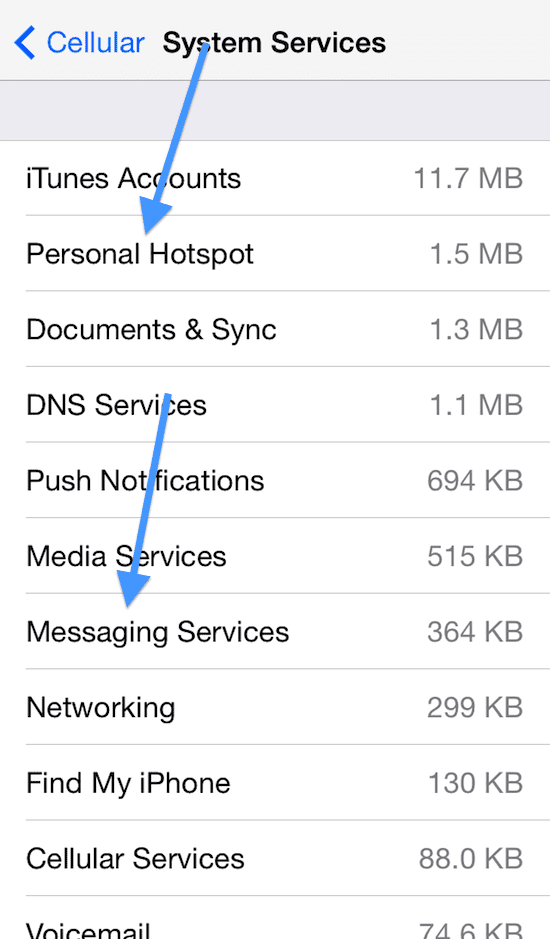
Anda dapat mengatur ulang statistik ini dengan mengetuk Pengaturan > Seluler > Atur Ulang Statistik.
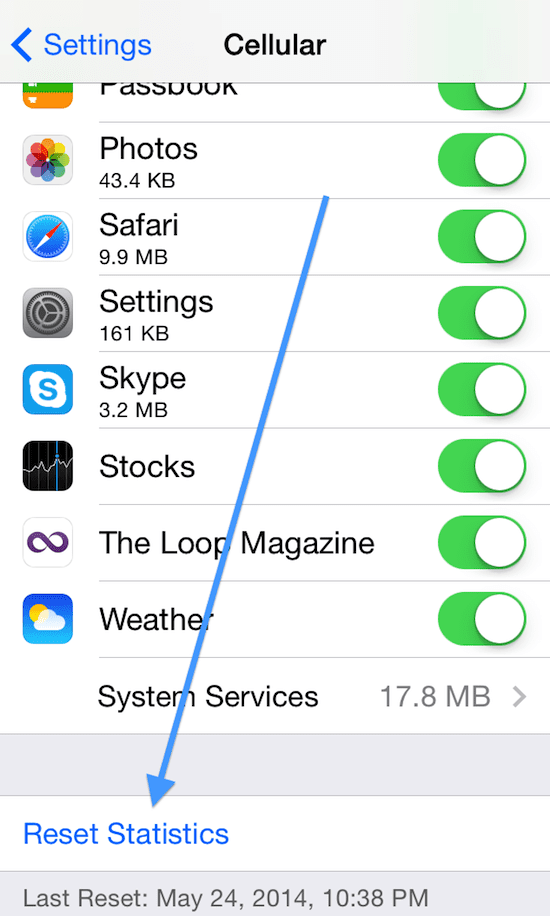
Perhatikan bahwa statistik ini hanya mencakup data seluler, dan tidak termasuk penggunaan Wi-Fi. Selain itu, statistik data tidak akan diatur ulang secara otomatis saat siklus penagihan Anda berakhir, jadi Anda perlu mengatur ulang statistik secara manual untuk menentukan penggunaan Anda untuk bulan penagihan tertentu.

Terobsesi dengan teknologi sejak awal kedatangan A/UX di Apple, Sudz (SK) bertanggung jawab atas arahan editorial AppleToolBox. Dia berbasis di Los Angeles, CA.
Sudz mengkhususkan diri dalam mencakup semua hal macOS, setelah meninjau lusinan pengembangan OS X dan macOS selama bertahun-tahun.
Dalam kehidupan sebelumnya, Sudz bekerja membantu perusahaan Fortune 100 dengan teknologi dan aspirasi transformasi bisnis mereka.